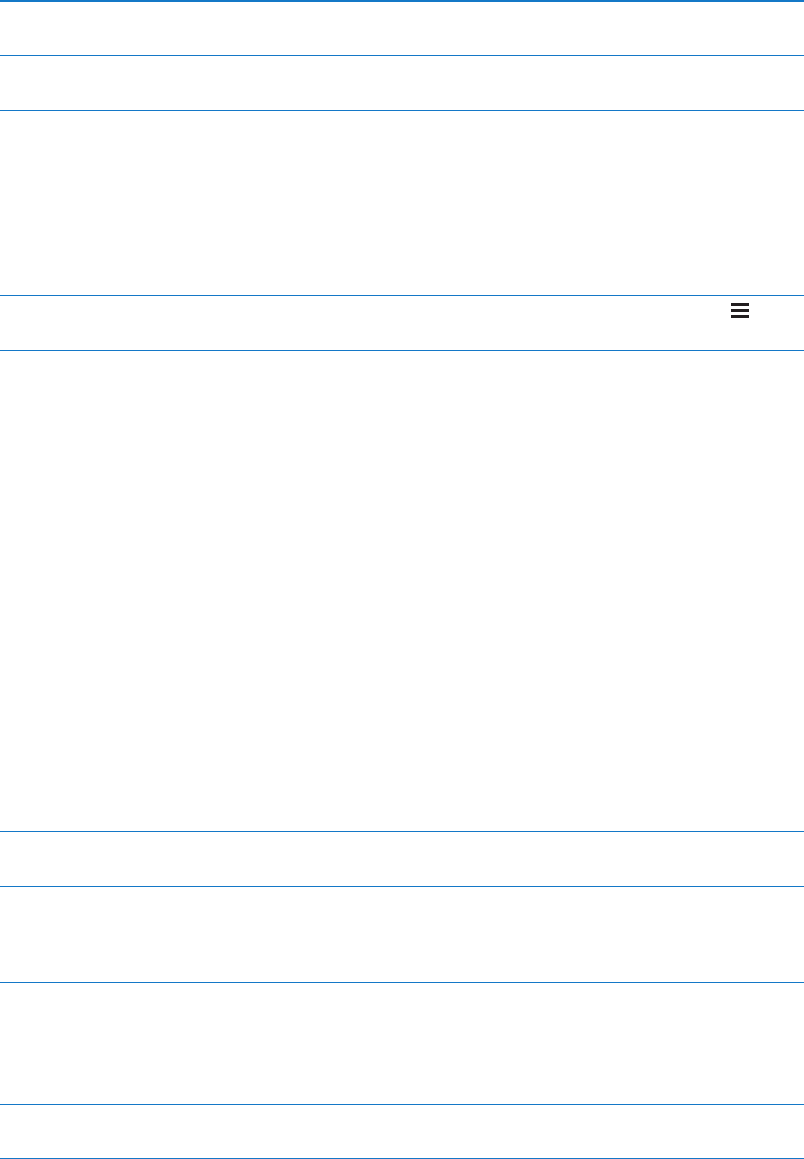-
Hoe kan ik contactpersonen naar mijn simkaart overbregen Gesteld op 14-10-2021 om 00:11
Reageer op deze vraag Misbruik melden -
hoe verander ik de jaartaal b.v. van 2o19 naar 2o21 Gesteld op 3-2-2021 om 15:25
Reageer op deze vraag Misbruik melden -
Waar vind ik de lichtbundel knop of app of zo, waarmee je kunt bijlichten? Gesteld op 12-5-2017 om 00:47
Reageer op deze vraag Misbruik melden-
Als t goed is moet je met je vinger van beneden naar boven schuiven. Dan komt er een submenu tevoorschijn, hier kan je een zaklamp aan zetten Geantwoord op 13-5-2017 om 22:22
Waardeer dit antwoord (1) Misbruik melden
-
-
Hoe zet ik foto's van een iphone4 over op de comuter Gesteld op 22-8-2016 om 16:10
Reageer op deze vraag Misbruik melden-
Welk besturingssysteem staat op de computer?
Waardeer dit antwoord (7) Misbruik melden
Windows versie? Geantwoord op 3-9-2016 om 17:27
-
-
Sluit de iohone met usb kabel aan op computer.
Waardeer dit antwoord (2) Misbruik melden
In windows10 heb je een programa genaamd Foto's.
Deze opstarten en rechtsboven op het symbool met de 3 punten klikken.
Daar kunt u de optie importeren kiezen.
Leon Geantwoord op 3-9-2016 om 17:30 -
bij instellingen verkeerde knop gedrukt ,en nu niks anders dan scan en blauwe strepen wat kan ik doen ???
Reageer op deze vraag Misbruik melden
Gesteld op 12-8-2016 om 14:54-
Zou eerst moeten weten welke toets je ingedrukt hebt, vóór je die strepen kreeg. Geantwoord op 13-8-2016 om 01:29
Waardeer dit antwoord Misbruik melden
-
-
mijn iphone 4 gaat niet aan , is gewoon opgeladen Gesteld op 22-3-2016 om 10:32
Reageer op deze vraag Misbruik melden-
Je kan een proberen de aan/uit knop samen met de knop onderaan in midden van je scheren enkele seconden ingedrukt te houden. Hopelijk lukt het dan. Succes Geantwoord op 23-3-2016 om 13:32
Waardeer dit antwoord (3) Misbruik melden
-
-
Hoe kom ik tijdens een inkomend gesprek bij mijn agenda? Gesteld op 25-1-2016 om 16:49
Reageer op deze vraag Misbruik melden-
Zet het gesprek op Handfree. Druk op de toets (met het vierkantje) Je ziet nu de apps, opent je agenda en druk weer op de toets met het vierkantje.
Waardeer dit antwoord (2) Misbruik melden
Succes Geantwoord op 31-1-2016 om 15:50
-
-
kunnen iphone 4 niet meer gebruiken, vraagt code, kunnen toetsen indrukken en zegt wat we indrukken, maar reageert niet op code Gesteld op 15-1-2016 om 19:38
Reageer op deze vraag Misbruik melden-
probleem opgelost, de voice over was per ongeluk ingeschakeld, kunt voice over uitschakelen door 3x kort na elkaar op de knop onderaan te drukken Geantwoord op 16-1-2016 om 09:20
Waardeer dit antwoord Misbruik melden
-
-
Ik heb een grijze balk op mijn beginscherm. Hoe krijg ik die weg? Gesteld op 10-1-2016 om 14:25
Reageer op deze vraag Misbruik melden-
ga naar INSTELLINGEN > ALGEMEEN > TOEGANKELIJKHEID en zet alles wat je niet wilt op "uit" Geantwoord op 13-1-2016 om 20:28
Waardeer dit antwoord (51) Misbruik melden
-
-
hoe kan ik de beltoon langer laten gaan voordat hij overgaat in de voicemail? Gesteld op 9-1-2016 om 22:31
Reageer op deze vraag Misbruik melden-
Heeft niets met de iphone instellingen te maken , Kan je in je voicemail zelf instellen , is bij elke provider anders Geantwoord op 13-1-2016 om 20:17
Waardeer dit antwoord Misbruik melden
-
-
ik kan niet bellen krijg eerst bezettoon en daarna gebruiker in gesprek terwijl dit niet zo is. kan alleen gesprekken ontvangen en sms sturen en ontvangen. Gesteld op 6-1-2016 om 09:25
Reageer op deze vraag Misbruik melden-
Neem contact op met uw provider
Waardeer dit antwoord Misbruik melden
Geantwoord op 13-1-2016 om 20:24
-
-
Hoe kan ik het geluid wijzigen dat hoorbaar is bij het ontvangen van een email Gesteld op 3-1-2016 om 08:51
Reageer op deze vraag Misbruik melden-
klik op knop/afbeelding INSTELLINGEN , scroll naar knop/afbeelding GELUIDEN en klik erop ( hier kan je geluiden voor allerei funktie's instellen ) scroll naar NIEUWE EMAIL en klik erop Geantwoord op 13-1-2016 om 20:23
Waardeer dit antwoord Misbruik melden
-
-
Ik kan alle contacten voor de telefoon niet meer openen Gesteld op 2-1-2016 om 15:40
Reageer op deze vraag Misbruik melden-
doe eens een "startup" reset
Waardeer dit antwoord Misbruik melden
( de iphone uitzetten , 10 seconden wachten , en weer aan zetten )
( knopje rechtsboven een paar seconden in gedrukt houden )
onthoud wel eerst uw startup pincode ! Geantwoord op 13-1-2016 om 20:35
-
-
ik weet niet wat ik moet doen bij configureer uw iphone.
Reageer op deze vraag Misbruik melden
wat moet ik juist instellen?
Gesteld op 1-1-2016 om 20:50-
Dat is natuurlijk voor iedereen anders , "instellen" naar uw persoonlijk voorkeur Geantwoord op 13-1-2016 om 20:37
Waardeer dit antwoord Misbruik melden
-
-
In de bovenste regl van mijn scherm, staan verschillende tekens. Zoals een slotje met een ronde pijl erom heen. Wat betekent dat. Waar kan ik deze tekens vinden Gesteld op 18-12-2015 om 20:39
Reageer op deze vraag Misbruik melden-
Dit betekent dat je scherm niet kan draaien. Als je telefoon aan staat, kan je met je vinger van beneden naar boven vegen, hier zie je dan hetzelfde teken. Je kan het aan of uit vinken. Succes! Geantwoord op 31-12-2015 om 11:13
Waardeer dit antwoord (1) Misbruik melden
-
-
Het betekent dat je beweging sensor uit staat , dit kan je aanzetten door op je startscherm naar boven te swipen Geantwoord op 13-1-2016 om 20:45
Waardeer dit antwoord Misbruik melden -
Ik gebruik wattsapp en wil ook via wattsapp bellen. Hoe stel ik dat in Gesteld op 18-12-2015 om 09:16
Reageer op deze vraag Misbruik melden-
In de "chats" van een persoon staat rechts bovenaan (onder de batterij indicator) een afbeelding van een telefoon hoorn , klik hier op . Geantwoord op 13-1-2016 om 20:49
Waardeer dit antwoord Misbruik melden
-
-
elke keer sinds gisteren met signaal bel met streepje erin komt op scherm wat moet ik doen geluid is nu ook weg als ik mezelf bel?
Reageer op deze vraag Misbruik melden
Gesteld op 17-12-2015 om 12:48-
aan de linkerzijkant bovenaan zit een schakelaartje om het geluid aan of uit te zetten Geantwoord op 13-1-2016 om 20:51
Waardeer dit antwoord (1) Misbruik melden
-
-
als mijn telefoon over gaat flitst mijn flitsser hoe kan ik dit uit zetten Gesteld op 26-11-2015 om 22:30
Reageer op deze vraag Misbruik melden-
instellingen > algemeen > toegankelijkheid , scroll hier naar onder (halverwege) , hier zie je de aan/uit knop "led-flits bij melding" Geantwoord op 13-1-2016 om 20:58
Waardeer dit antwoord Misbruik melden
-
-
Ik krijg geen beeld meer maar hoor af en toe wel een zinnetje. Hoe krijg ik um weer aan ? Gesteld op 24-11-2015 om 22:28
Reageer op deze vraag Misbruik melden-
Waarschijnlijk een nieuw scherm kopen , want er bestaat geen "blackout" functie/knop Geantwoord op 13-1-2016 om 21:01
Waardeer dit antwoord Misbruik melden
-
-
Om Nl-alert op mijn I-phone 4 te installeren moet ik naar berichtgeving en dan naar noodmeldingen. Dat kan ik niet vinden. Wat moet ik concreet doen? Gesteld op 23-11-2015 om 13:24
Reageer op deze vraag Misbruik melden-
Ga naar instellingen > bedieningspaneel en zorg ervoor dat de knop "toegang vanuit apps" aanstaat Geantwoord op 13-1-2016 om 21:03
Waardeer dit antwoord Misbruik melden
-
-
Als ik op mijn iPhone 4 mails ophaal, worden de oude berichten ongevraagd gewist. Hoe kan ik dat voorkomen? Gesteld op 20-11-2015 om 15:14
Reageer op deze vraag Misbruik melden-
heeft niets met je iphone te maken , je kan dit instellen in je emailbrowser , aangezien er vele emailbrowsers bestaan kan ik je niet zeggen hoe . ik weet wel hoe je het bij GMAIL kan instellen , hier moet je rechtsboven op de knop met 3 streepjes klikken en vervolgens naar "settings" gaan Geantwoord op 13-1-2016 om 21:08
Waardeer dit antwoord Misbruik melden
-
-
hoe ver wijder ik een gekopieerde link van mijn Iphon 4
Reageer op deze vraag Misbruik melden
Gesteld op 17-11-2015 om 11:18-
link ingedrukt houden totdat alles gaat wiebelen en er een kruisje linksboven verschijnt , klik nu op het kruisje , als je klaar bent druk je op de grote ronde knop onder je scherm Geantwoord op 13-1-2016 om 21:11
Waardeer dit antwoord Misbruik melden
-
-
wil graag de telefoon bij ontvangst binnenkomende telefoontjes langer over laten gaan Gesteld op 5-11-2015 om 13:36
Reageer op deze vraag Misbruik melden-
heeft niets met je iphone instellingen te maken . als je voice mail hebt kan je het (bij de meeste providers) in je menu instellen hoe vaak hij over moet gaan , voordat je voicemail het overneemt Geantwoord op 13-1-2016 om 21:13
Waardeer dit antwoord Misbruik melden
-
-
blijft linksboven in beeld staan simkaart vergrendeld. Hoe los ik dit op Gesteld op 1-11-2015 om 10:18
Reageer op deze vraag Misbruik melden-
simkaart ontgrendelen . ga naar "instellingen" > "e-mail,contacten,agenda's" Geantwoord op 13-1-2016 om 21:18
Waardeer dit antwoord (3) Misbruik melden
-
-
in mijn email geheugen zitten blijkbaar 1,9 GB aan emails, toch heb ik alles steeds gewist, ook prullemand is leeg. Hoe krijg ik die uit de telefoon
Reageer op deze vraag Misbruik melden
a
marjan Gesteld op 31-10-2015 om 12:42-
mijn pc herkent de mijn iphoon niet
Waardeer dit antwoord (1) Misbruik melden
Geantwoord op 2-2-2016 om 17:14
-
-
Volume knop en geluid uit schakelaar links op de IPhone werkt niet meer Gesteld op 25-10-2015 om 00:29
Reageer op deze vraag Misbruik melden-
heb ik ook , maar ik gebruik bij instellingen / geluiden en schuif die helemaal naar rechts op volume en op het beginscherm veeg ik over het scherm van beneden naar boven en zet deze ook helemaal naar rechts , dus vol volume , wil ik minder geluid verschuif ik die naar links
Waardeer dit antwoord Misbruik melden
Geantwoord op 27-11-2015 om 17:02
-
-
Goede middag Mijn iPhone-4 is gevuld met 6,0 GB er is nog 174 MB vrij, hij meld dat er 1,3 GB aan mail aanwezig is terwijl ik die juist elke keer naar de prullenmand breng en daarna ook verwijderd.
Reageer op deze vraag Misbruik melden
Dus er staat niets meer in wat doe ik fout omdat hij toch aangeeft dat hij bijna vol is. Wie kan me hiermee helpen????? Gesteld op 23-10-2015 om 16:12-
prullenbak ook leeg gemaakt? Geantwoord op 27-11-2015 om 17:03
Waardeer dit antwoord Misbruik melden
-
-
Ik gebruik zelf GMAIL , had het zelfde probleem , kwam er achter dat er ook "kopieen" in OUTLOOK werden gezet ! . deze dus ook verwijderen ! daarna vuilnisbak leggen Geantwoord op 13-1-2016 om 21:24
Waardeer dit antwoord Misbruik melden -
Help ik kan mijn pincode niet ingeven op mijn IPhone 4 model A 1387 en ontgrendelen . mijn toetsen werken niet. Ik heb al hard gereset help aub Gesteld op 12-10-2015 om 21:02
Reageer op deze vraag Misbruik melden-
Had ik ook , bleek dat mijn touchscreen defect was , helaas een nieuwe touchscreen kopen en laten monteren ( +/- 60 euro ) Geantwoord op 13-1-2016 om 21:27
Waardeer dit antwoord Misbruik melden
-
-
Heb Iphone 4, raakte vanmiddag opeens het symbool "hoorntje" voor het bellen kwijt en kan hem niet meer terugkrijgen. Kan dus niet meer tel.nummers intoetsen om te bellen. Wel kan ik uiteraard via "Contacten" bellen met voorgeprogrammeerde telefoonnummers.
Reageer op deze vraag Misbruik melden
Wie kan mij helpen om dat "hoorntje"weer in het scherm te krijgen ? Gesteld op 10-10-2015 om 20:39-
instellingen > algemeen > toegankelijkheid Geantwoord op 13-1-2016 om 21:28
Waardeer dit antwoord (1) Misbruik melden
-
-
er staat in de staatsbank een klein slotje. wat is dat?
Reageer op deze vraag Misbruik melden
Gesteld op 9-10-2015 om 13:58-
Het betekent dat je beweging sensor uit staat , dit kan je aanzetten door op je startscherm naar boven te swipen Geantwoord op 13-1-2016 om 21:30
Waardeer dit antwoord Misbruik melden
-
-
mijn pc herkent niet mijn iphone Geantwoord op 2-2-2016 om 17:20
Waardeer dit antwoord Misbruik melden -
Mijn iPhone 4 is plotseling helemaal dood, van ene op andere moment.
Reageer op deze vraag Misbruik melden
Wat ik ook doe, alles blijft zwart.
Wat te doen Gesteld op 8-10-2015 om 14:08-
Probeer je iphone eens aan te zetten MET je oplader eraan en in het stopcontact , als hij het dan wel doet , is op zeker je accu kapot Geantwoord op 13-1-2016 om 21:35
Waardeer dit antwoord (1) Misbruik melden
-
-
Het schuiven om te ontgrendelen werkt niet (meer)
Reageer op deze vraag Misbruik melden
Telefoon is voldoende opgeladen, als ik hem aanzet en wil schuiven om te ontgrendelen gebeurt er niets... Gesteld op 8-10-2015 om 13:17-
Had ik ook , bleek dat mijn touchscreen defect was , heb helaas een nieuwe touchscreen laten monteren ( +/- 60 euro ) Geantwoord op 13-1-2016 om 21:36
Waardeer dit antwoord Misbruik melden
-
-
Leegmaken van bestanden met name fotobestand t.b.v. inlevering toestel Gesteld op 7-10-2015 om 11:52
Reageer op deze vraag Misbruik melden-
Beste gewoon een "fabrieks" reset doen Geantwoord op 13-1-2016 om 21:37
Waardeer dit antwoord Misbruik melden
-
-
Hoe maak ik een Back-up van mijn iPhone 4 heb een nieuwe simkaart. Wil de back up maakten om bij de nieuwe kaart al mijn opgeslagen apps en dergelijke Over te hevelen. Gesteld op 6-10-2015 om 22:38
Reageer op deze vraag Misbruik melden-
ga naar "instellingen" > "e-mail,contacten,agenda's"
Waardeer dit antwoord (2) Misbruik melden
daar zie je "simkaart" functie staan Geantwoord op 13-1-2016 om 21:39
-
-
Telefoon gaat maar 1 keer over en schakelt dan door
Reageer op deze vraag Misbruik melden
naar voicemail Gesteld op 2-10-2015 om 17:17-
Heeft niets met iphone instellingen te maken , ga naar het (voicemail) menu van je provider Geantwoord op 13-1-2016 om 21:40
Waardeer dit antwoord (4) Misbruik melden
-
-
Hoe kan ik er voor zorgen dat mensen mij niet kunnen bellen sms-en watts appe ? Gesteld op 30-9-2015 om 09:54
Reageer op deze vraag Misbruik melden-
Ga naar instellingen > niet storen
Waardeer dit antwoord Misbruik melden
Hier kan je iedereen blokkeren en sommige contacten "toestaan" Geantwoord op 13-1-2016 om 21:47
-
-
of gewoon in "instellingen" je "vliegtuigmodus" aanzetten Geantwoord op 13-1-2016 om 21:48
Waardeer dit antwoord Misbruik melden -
Ik heb een grijze balk met 0.00 daar waar de tekst moet schrijven in een sms Gesteld op 30-9-2015 om 08:57
Reageer op deze vraag Misbruik melden-
Ik heb hetzelfde probleem. Verscheen rond 12:00 uur vanmiddag bij mij. Niet meer weg te krijgen en tekst intypen lukt niet of je ziet het niet. Geen idee waar dit nu weer vandaan komt. Geantwoord op 30-9-2015 om 18:26
Waardeer dit antwoord (2) Misbruik melden
-
-
Ik heb dit ook sinds 10 minuten..
Waardeer dit antwoord (3) Misbruik melden
Weet iemand hoe ik dit weg krijg? Geantwoord op 30-9-2015 om 20:32 -
Ik heb het ook, maar wat nu? Geantwoord op 1-10-2015 om 20:55
Waardeer dit antwoord (3) Misbruik melden -
had het zelfde probleem en hoopte hier het andwoord te vinden, en stom genoeg ist zo simpel als gewoon Iphone effe volledig uitzetten, en opnieuw opstarten... bij mij ist weg nu dus Yeey Geantwoord op 6-10-2015 om 20:55
Waardeer dit antwoord (5) Misbruik melden -
Uitzetten werkt inderdaad, gelukkig.
Waardeer dit antwoord (2) Misbruik melden
Wel vreemd, het is toch geen Microsoft applicatie ... Geantwoord op 16-10-2015 om 11:15 -
krijg ineens een grijze balk met 0:00 vermelding als ik een sms bericht aan het typen was hoe krijg ik deze weg ?? Gesteld op 22-9-2015 om 10:27
Reageer op deze vraag Misbruik melden-
Heb net hetzelfde probleem sinds gisteren? :/ iemand een oplossing? Geantwoord op 24-9-2015 om 18:39
Waardeer dit antwoord (5) Misbruik melden
-
-
Bij mij net hetzelfde. Je kan de iphone volledig uitzetten en terug aanzetten. Het is dan even weg maar duikt na een tijd opnieuw op. Probleem is beginnen na de laatste update ?? Geantwoord op 27-9-2015 om 16:23
Waardeer dit antwoord (4) Misbruik melden -
Vandaag update gedaan en hetzelfde probleem. Ook een grijze balk op sms met 0:00 . Je kan ook in de eerste regels niet zien wat je wilt verzenden Geantwoord op 28-9-2015 om 19:38
Waardeer dit antwoord (4) Misbruik melden -
Via instellingen > berichten > toon onderwerpveld aan en uitzetten...
Waardeer dit antwoord (10) Misbruik melden
mvg
Geert Geantwoord op 28-9-2015 om 23:31 -
Dit werkt ook niet, Geert. Heb het geprobeerd. Het komt nog terug. Geantwoord op 11-10-2015 om 23:59
Waardeer dit antwoord (1) Misbruik melden -
Bij mij werkte het wel Geantwoord op 17-10-2015 om 01:16
Waardeer dit antwoord Misbruik melden -
Bij mij werkt het ook bedankt Geantwoord op 23-10-2015 om 18:22
Waardeer dit antwoord Misbruik melden -
Werkte ook bij mij .. Mercikes Geantwoord op 28-10-2015 om 18:26
Waardeer dit antwoord Misbruik melden -
inkomende telefoongesprekken zie ik niet in mín telefoonscherm Gesteld op 21-9-2015 om 21:40
Reageer op deze vraag Misbruik melden-
Dank je wel! Dat werkt :) groet Marijke. Geantwoord op 29-9-2015 om 07:03
Waardeer dit antwoord Misbruik melden
-
-
hoe verwijder ik de simkaart uit mijn apple iPhone 4 Gesteld op 10-9-2015 om 16:52
Reageer op deze vraag Misbruik melden-
aan de zij kant moet je met een naald op duwen dan gaat een klepje open Geantwoord op 13-9-2015 om 09:02
Waardeer dit antwoord Misbruik melden
-
-
Op de werk balk staat na het updaten sim vergrendeld hoe verwijder ik dat weer Gesteld op 17-8-2015 om 15:59
Reageer op deze vraag Misbruik melden-
door Uw pinode opnieuw in te geven.
Waardeer dit antwoord (1) Misbruik melden
Het beste lijkt het me dat je uw toestel gewoon volledig uitzet met de bovenste knop. Dan zet je hem terug aan en dan zegt die i Phone automatisch simkaaart vergrendeld en vragt hij uw persoonlijke pincode. Die geef je in en dan zegt die Pinkode ok en je zult terug verbinding hebben met uw provider. Opgelet jebt slechts drie kansen om je pincode juist in te geven . indien je driemaal achter elkaar een onjuiste pincode ingeeft vraagt hij u de PUKCODE Die bestaat uit meer dan 4 cijfers en krig je automatisch met je simkaart van uw provider mee.
Laat me aub weten of deze uitleg geholpen heeft want het is de eerste keer dat ik op dit form ben en wil helpen aals ik kan Geantwoord op 17-8-2015 om 17:15
-
-
Hoe kan ik sms berichten verwijderen van de simkaart? Gesteld op 28-6-2015 om 16:11
Reageer op deze vraag Misbruik melden-
Door je simkaart in een ouder toestel te stoppen. Bijvoorbeeld een oude nokia. Geantwoord op 6-7-2015 om 14:25
Waardeer dit antwoord (2) Misbruik melden
-
-
Hoe kan ik contacten die opgeslagen zijn in mijn iPhone overzetten naar een nieuwe sinkaart? Geantwoord op 22-7-2015 om 14:57
Waardeer dit antwoord (6) Misbruik melden -
als ik gebeld wordt gaat ie gelijk over in gesprek Gesteld op 17-6-2015 om 23:07
Reageer op deze vraag Misbruik melden-
Toestel uit/aan zetten helpt meestal al. Anders aan/uit knop + home knop ingedrukt houden, totdat het apple logo verschijnt. Dan de knoppen weer los laten. Geantwoord op 18-6-2015 om 13:05
Waardeer dit antwoord Misbruik melden
-
-
Mijn telefoon is " dood". Ik krijg hem niet meer aan. De batterij is vol Gesteld op 17-6-2015 om 21:28
Reageer op deze vraag Misbruik melden-
Aan/uit knop + homeknop beide tegelijk ingedrukt houden. Zodra je de apple logo ziet, de knoppen los laten. Geantwoord op 18-6-2015 om 13:04
Waardeer dit antwoord (2) Misbruik melden
-
-
Ben mijn pincode kwijt om mijn sim te ontgrendelen Gesteld op 7-6-2015 om 09:51
Reageer op deze vraag Misbruik melden-
Bij mij is dat dezelfde pincode als die ik gebruik om het toestel te ontgrendelen.
Waardeer dit antwoord (3) Misbruik melden
Misschien bij u ook? Geantwoord op 8-6-2015 om 13:07
-
-
Wat dient men te doen bij volgende vermelding
Reageer op deze vraag Misbruik melden
Uw sim kaart heeft een toon afgespeeld Gesteld op 28-4-2015 om 21:35-
ik heb da ook voor wacht achter mijn verbinding telenet Geantwoord op 29-7-2015 om 11:00
Waardeer dit antwoord (1) Misbruik melden
-
-
ik krijg geen melding als ik een whatsapp bericht ontvang Gesteld op 14-4-2015 om 17:27
Reageer op deze vraag Misbruik melden-
heb je die aangezet via instellingen Geantwoord op 21-4-2015 om 14:48
Waardeer dit antwoord (4) Misbruik melden
-
-
Ik ook niet meer en bij mij staan ze ingesteld, Ik krijg pas stroken en badges wanneer Whatsapp op de achtergrond van mijn Iphone draait (actief is). Mijn instellingen zijn: Sta berichtgeving toe ON; Toon in berichtencentrum 5; Geluiden ON; Badge-appsymbool ON; Op toegangsscherm ON; Meldingsstijl MELDINGEN.
Waardeer dit antwoord (8) Misbruik melden
Probleem is bij mij ook sinds enkele weken pas...
Geantwoord op 11-5-2015 om 16:15 -
Hoe verwijder ik een geblokkeerde contact uit mijn contacten lijst Gesteld op 4-4-2015 om 15:58
Reageer op deze vraag Misbruik melden-
heb ik ook gehad ik he al mijn contacten eruit gehaald en opnieuw weer erin gezet Geantwoord op 21-4-2015 om 14:49
Waardeer dit antwoord (3) Misbruik melden
-
-
ik heb wel 10 dezelfde e-mail accounts,bij prullebak,hoe krijg ik die naar 1 terug gebracht Gesteld op 3-4-2015 om 15:49
Reageer op deze vraag Misbruik melden-
Je account gewoon verWijderen Geantwoord op 12-4-2015 om 16:19
Waardeer dit antwoord Misbruik melden
-
-
ik heb 5 dezelfde accounts, hoe verwijder ik er 4? Geantwoord op 26-8-2015 om 12:20
Waardeer dit antwoord Misbruik melden -
iphone is geblokkeerd door inschakeling voice over
Reageer op deze vraag Misbruik melden
Gesteld op 20-3-2015 om 20:55-
mijn iphone is ook geblokkeerd door de voice over, daarbij komt de stembediening er steeds tussendoor. soms wordt er dan een willekeurig nummer gebeld. Geantwoord op 29-3-2015 om 23:35
Waardeer dit antwoord (29) Misbruik melden
-
-
kun je zelf een liedje downloaden en als ringtoon op de smartphone iphone 4 zetten? Gesteld op 11-3-2015 om 16:42
Reageer op deze vraag Misbruik melden-
Ja, je kan Ringtone Designer downloaden (makeer is Blackout Labs) via de Appstore. Hier zit ook een instructie video bij hoe je het moet doen. Houdt er rekening mee dat het niet zo gemakkelijk is. Geantwoord op 12-3-2015 om 13:45
Waardeer dit antwoord Misbruik melden
-
-
Met makeer bedoelde ik maker. Degene die het in de appstore heeft geplaatst. Geantwoord op 12-3-2015 om 13:51
Waardeer dit antwoord Misbruik melden -
ik kan geen foto"s meer maken en hij geeft aan hdr uit boven in het scherm Gesteld op 12-2-2015 om 17:46
Reageer op deze vraag Misbruik melden-
Foto's verwijderd door kapot scherm Geantwoord op 13-2-2015 om 01:00
Waardeer dit antwoord (6) Misbruik melden
-
-
Hoe kan ik de dictafoon uitzetten op mijn oude iPhone 4.
Reageer op deze vraag Misbruik melden
Als ik op gereed druk dan blijft hij aangeven dat de opname gepauzeerd is.
Mijn kleindochter speelt er mee en heeft het per ongeluk aangezet.
Stopt het automatisch na een bepaalde tijd? En Gesteld op 25-1-2015 om 13:57-
weet u het ondertussen al? ik heb hetzelfde probleem.. Geantwoord op 17-3-2015 om 12:14
Waardeer dit antwoord (1) Misbruik melden
-
-
op het woord "gereed" drukken, naast de rode knop. Geantwoord op 17-6-2015 om 15:54
Waardeer dit antwoord Misbruik melden -
zelfde probleem hier en nog steeds geen antwoord twee jaar later Geantwoord op 3-5-2017 om 19:52
Waardeer dit antwoord Misbruik melden -
waar kan ik mijn nummer op mijn iphone 4 terug vinden Gesteld op 28-12-2014 om 13:13
Reageer op deze vraag Misbruik melden-
Alleen bij je telefoon profider Geantwoord op 28-12-2014 om 18:24
Waardeer dit antwoord (7) Misbruik melden
-
-
Ja kan naar contacten toe en daar staat dan boven aan mijn nummer is .. Geantwoord op 7-1-2015 om 19:15
Waardeer dit antwoord (1) Misbruik melden -
hoe kan ik gebruik maken van stembesturing bij het telefoneren? Gesteld op 17-11-2014 om 14:59
Reageer op deze vraag Misbruik melden-
Door de butten een tijdje in te houden Geantwoord op 18-11-2014 om 10:51
Waardeer dit antwoord Misbruik melden
-
-
Soms is de tekst in een mail klein en de volgende keer weer groot. Waar is dit aan te passen? Gesteld op 11-11-2014 om 20:40
Reageer op deze vraag Misbruik melden-
bij instellingen dan bij general onder spotlight zoeken text size
Waardeer dit antwoord Misbruik melden
Geantwoord op 22-11-2014 om 15:42
-
-
Zo van het 1 op andere moment kan ik niet meer "vegen"over het beeldscherm van mijn Iphone 4.
Reageer op deze vraag Misbruik melden
De telefoon werkt voor de rest wel. Ik kan zien dat er berichten ed binnen komen alleen kan ik het niet meer ontgrendelen..
Hoe kan ik dit oplossen zonder dat ik al mijn data`s zoals foto`s etc kwijt ben want helaas heb ik geen back up gemaakt. Gesteld op 8-11-2014 om 21:03-
ik doe in zo'n situatie een herstel.
Waardeer dit antwoord (2) Misbruik melden
ga naar -
Ik doe meestal;
-Instellingen
-Algemeen
-Stel opnieuw in
-herstel alle instellingen
dan wachten en antwoord geven op de vragen die komen
Kan even duren
Succes! Geantwoord op 21-11-2014 om 22:49
-
-
het is 24 december 2014 en ik heb ook dit probleem. Telkens zegt een stem de tijd en een rinkel als er een whatts app is. Daarna zegt hij scherm vergrendelt en reageert nergens op.
Waardeer dit antwoord Misbruik melden
johan 0640756752
Geantwoord op 24-12-2014 om 23:27 -
Ik heb een iphone 4 en plots heb ik grote iconen. Hoe kan ik e.e.a. weer in de normale setting plaatsen? Gesteld op 2-11-2014 om 16:38
Reageer op deze vraag Misbruik melden-
ik doe in zo'n situatie een herstel.
Waardeer dit antwoord Misbruik melden
ga naar -
-Instellingen
-Algemeen
-Stel opnieuw in
-herstel alle instellingen
dan wachten en antwoord geven op de vragen die komen
Kan even duren
Succes! Geantwoord op 21-11-2014 om 22:51
-
-
iPhone 4s bij verwijderen van berichten verschijnt na het selecteren van berichten geen prullenbak maar een camera. Na de laatste updaten ging het de eerste keer goed, verscheen prullenbakje en daarna op deze plaats een camera ?? Gesteld op 25-10-2014 om 21:07
Reageer op deze vraag Misbruik melden-
Je dubbelklikt op een bericht kiest ‘meer’.. je selecteert met blauw vinkje bericht(en) die je wil verwijderen. Tik bij bericht - klavier verschijnt – plaats je vinger willekeurig boven het klavier en slice je scherm naar beneden.. prullenbak verschijnt! Geantwoord op 14-2-2015 om 12:54
Waardeer dit antwoord Misbruik melden
-
-
Helaas heb ik zonder bril geprobeerd mijn email te lezen op iPhone 4 en daarbij iets anders aangetoetst zodat ik nu nog enkel postbussen zie en geen inkomende mail kan openen en weet niet hoe nu verder om alles te kunnen doen wat bij email check nodig is,hoe krijg ik het weer normaal help iemand die er niet zoveel van weet. Gesteld op 25-10-2014 om 15:29
Reageer op deze vraag Misbruik melden-
zelf doe ik het volgende
Waardeer dit antwoord (1) Misbruik melden
ik doe in zo'n situatie een herstel.
ga naar -
-Instellingen
-Algemeen
-Stel opnieuw in
-herstel alle instellingen
dan wachten en antwoord geven op de vragen die komen
Kan even duren
Succes! Geantwoord op 21-11-2014 om 22:53
-
-
Ik heb geen geluid als er bericht en imail binnenkomt Gesteld op 19-10-2014 om 14:16
Reageer op deze vraag Misbruik melden-
zie aan de linkerkant een schuifknopje
Waardeer dit antwoord Misbruik melden
die moet naar achteren staan dan zie je rood
Hiermee zet nl. het geluid uit Geantwoord op 21-11-2014 om 22:54
-
-
Ik kan buitenshuis geen appjes meer ontvangen Hoe kan dit? Gesteld op 18-10-2014 om 21:49
Reageer op deze vraag Misbruik melden-
heb je wel internet?
Waardeer dit antwoord Misbruik melden
Geantwoord op 21-11-2014 om 22:55
-
-
als je je sim vergrendeld ontvang je dan nog een sms?
Reageer op deze vraag Misbruik melden
Gesteld op 3-10-2014 om 18:52-
Mijn sim is vergrendeld en ik kan helemaal nits, wat nu? Geantwoord op 9-10-2014 om 06:15
Waardeer dit antwoord (7) Misbruik melden
-
-
hoe kan ik mijn contactpersonen alfabetisch rangschikken Gesteld op 29-9-2014 om 08:34
Reageer op deze vraag Misbruik melden-
hoe kan ik mijn contactpersonen alfabetisch rangschikken. Geantwoord op 2-11-2014 om 12:26
Waardeer dit antwoord (10) Misbruik melden
-
-
ik wil mijn telefoongesprekken verwijderen hoe doe ik dat? Gesteld op 24-9-2014 om 12:43
Reageer op deze vraag Misbruik melden-
zie onderaan; recente berichten
Waardeer dit antwoord Misbruik melden
dan bovenaan op wijzig klikken
tik op rood bordje
tik op verwijder
helaas 1 voor 1 Geantwoord op 21-11-2014 om 23:00
-
-
Als ik gebeld word staat de telefoon op speaker. Ik kan dit niet uitzetten. Gesteld op 22-9-2014 om 21:35
Reageer op deze vraag Misbruik melden-
als je belt
Waardeer dit antwoord Misbruik melden
zie je 4 windows
de speaker staat daar bij
tik erop en er komt een rode streep doorheen (uit) Geantwoord op 21-11-2014 om 23:02
-